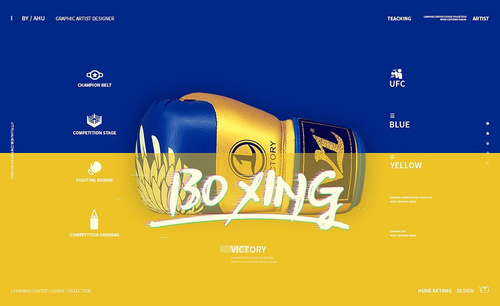PS简约风化妆品海报设计
发布时间:暂无
1.使用【PS】新建画布【1920x800】,绘制矩形并且进行【斜切】进行将其摆放页面如图所示。
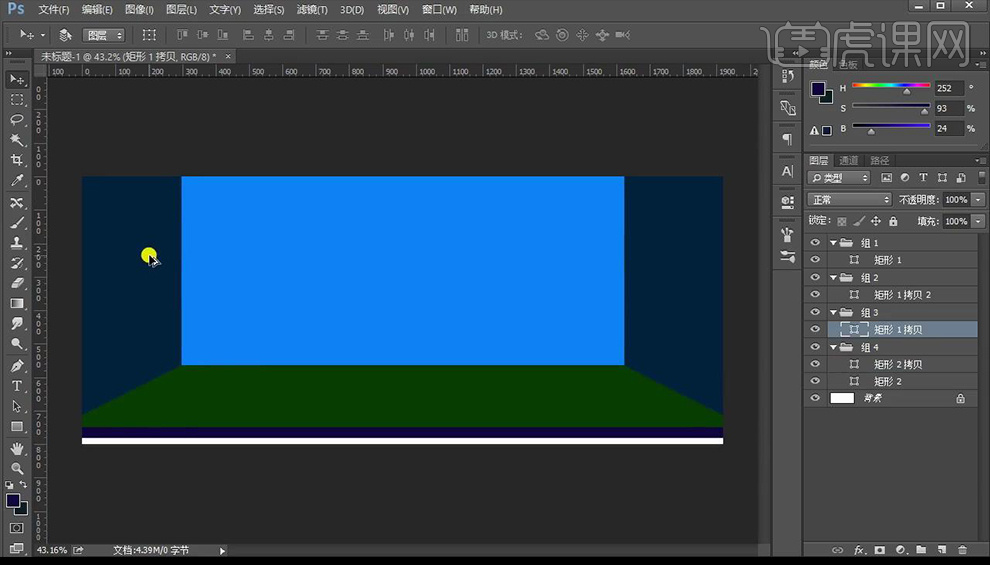
2.然后我们将后方及其两侧的矩形进行修改颜色,在后方矩形上新建图层创建剪切蒙版混合模式为【滤色】使用【画笔工具】涂抹中间进行提亮,再进行新建一层混合模式为【正片叠底】涂抹四周暗角。
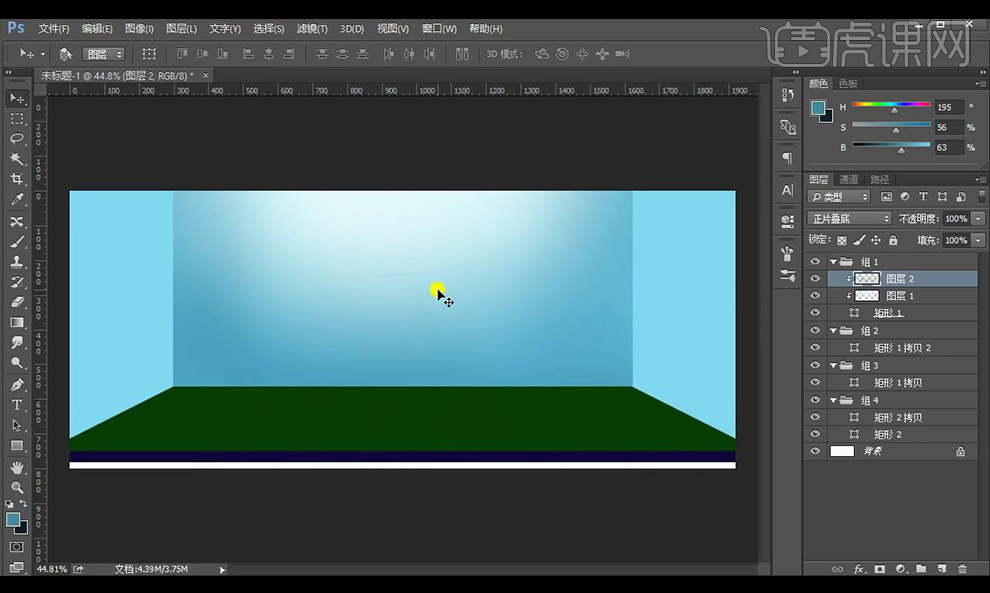
3.然后使用同样的方式进行制作左右两侧的明暗效果如图所示。
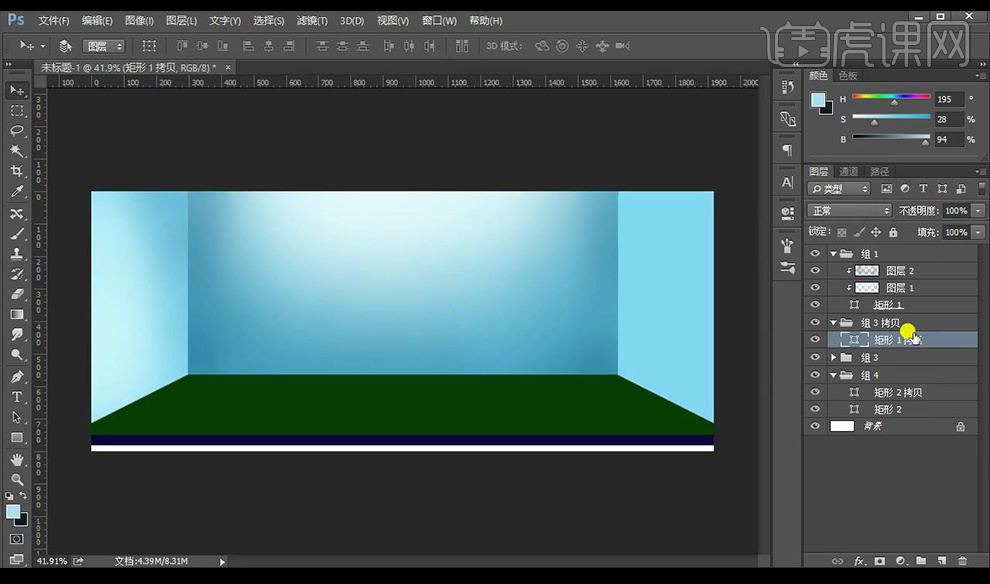
4.拖入大理石素材创建剪切蒙版到底部的矩形上,再进行复制一层纹理层创建剪切蒙版到细小矩形上,添加【曲线】进行压暗处理。
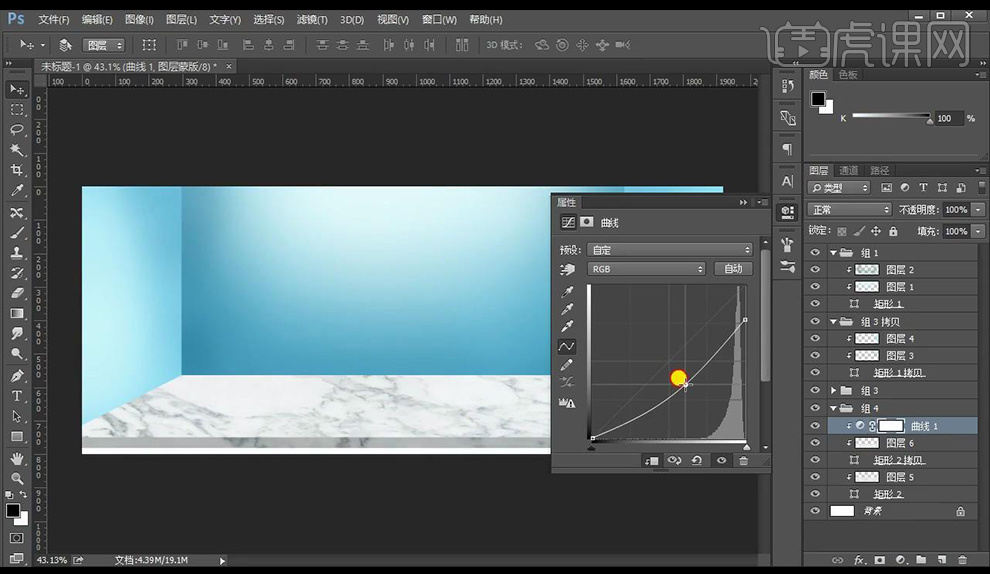
5.接下来我们再绘制矩形复制一层填充灰色进行向右微移制作出厚度,使用【钢笔工具】添加锚点进行调整如图所示。
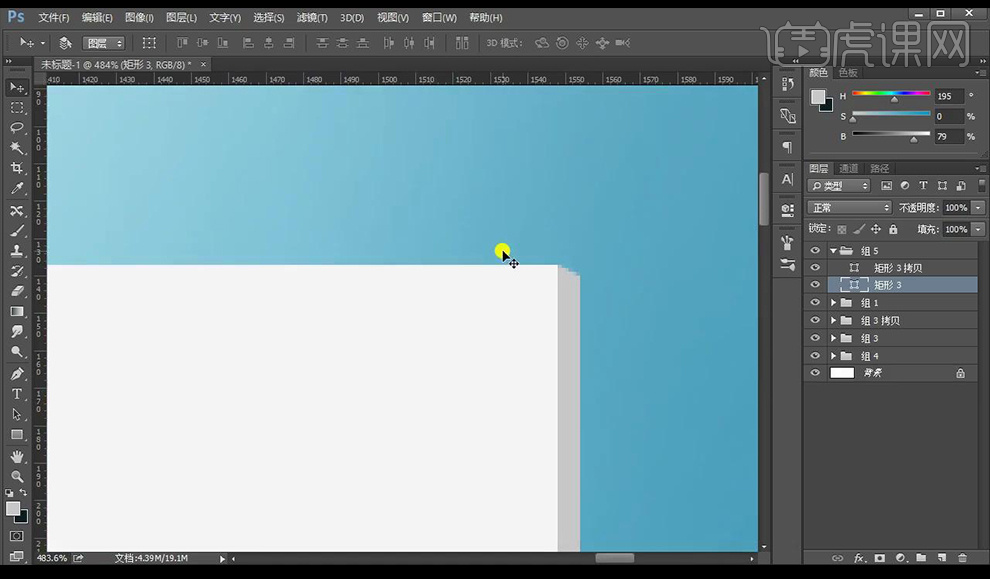
6.然后我们新建图层混合模式为【正片叠底】创建剪切蒙版进行涂抹暗色,新建图层在下方绘制一个黑色圆点进行压扁拉长当做影子降低不透明度。
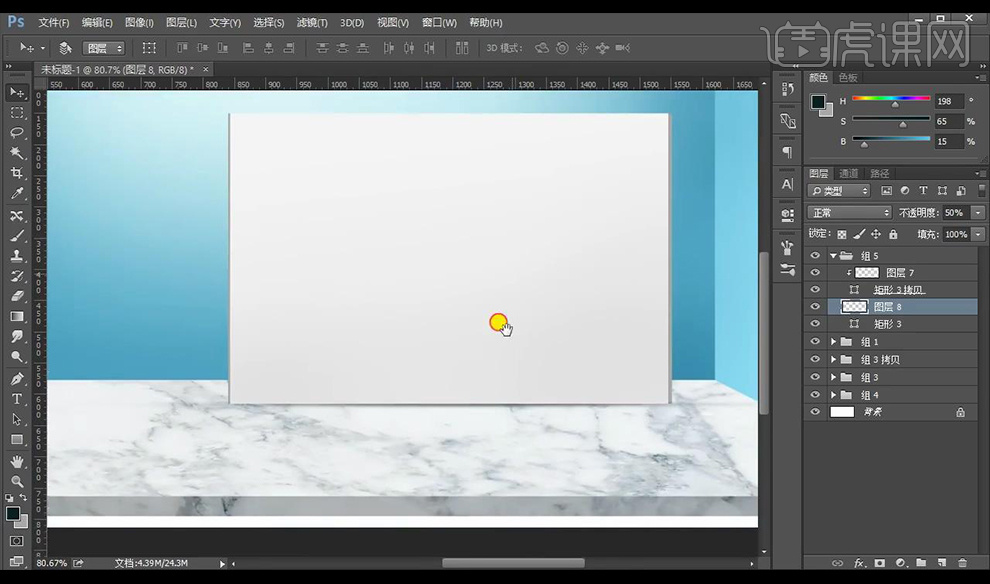
7.接下来对下面的大理石素材进行添加【曲线】压暗,然后蒙版反向进行涂抹四周,降低大理石素材的不透明度。
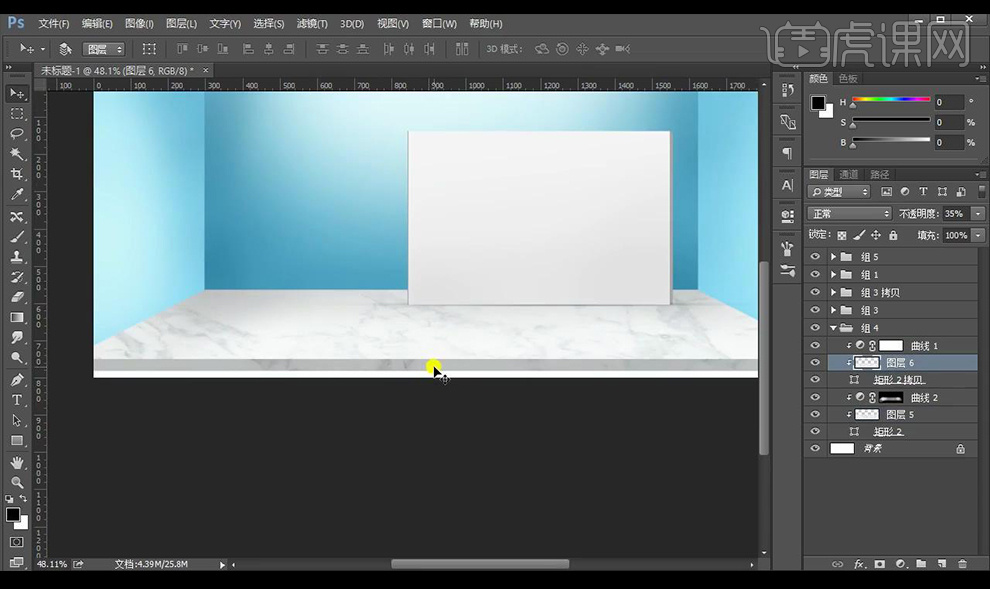
8.然后我们对底部的细长矩形添加【投影】参数如图所示。
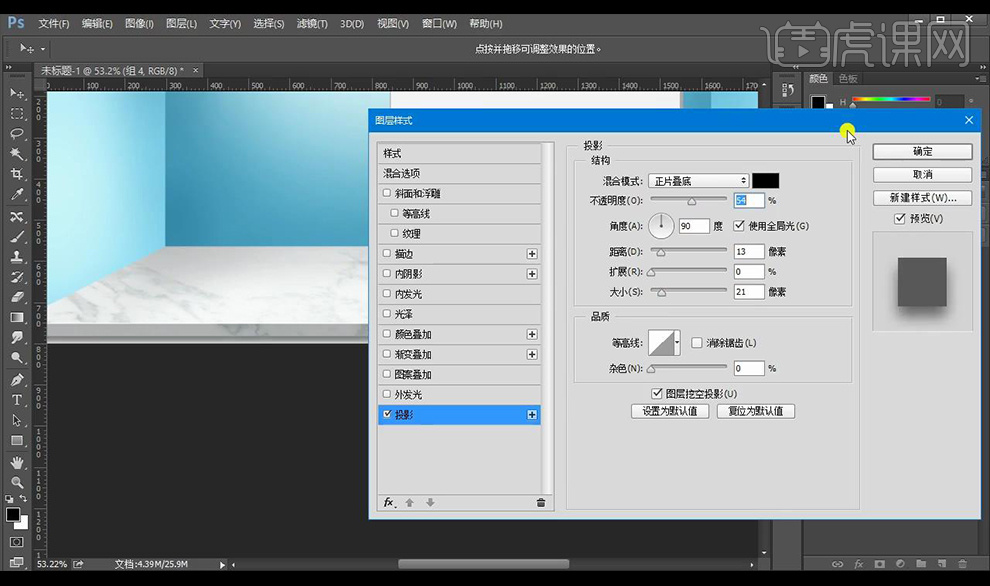
9.拖入我们的产品素材,装饰素材,沙发素材,叶子素材进行摆放如图所示。
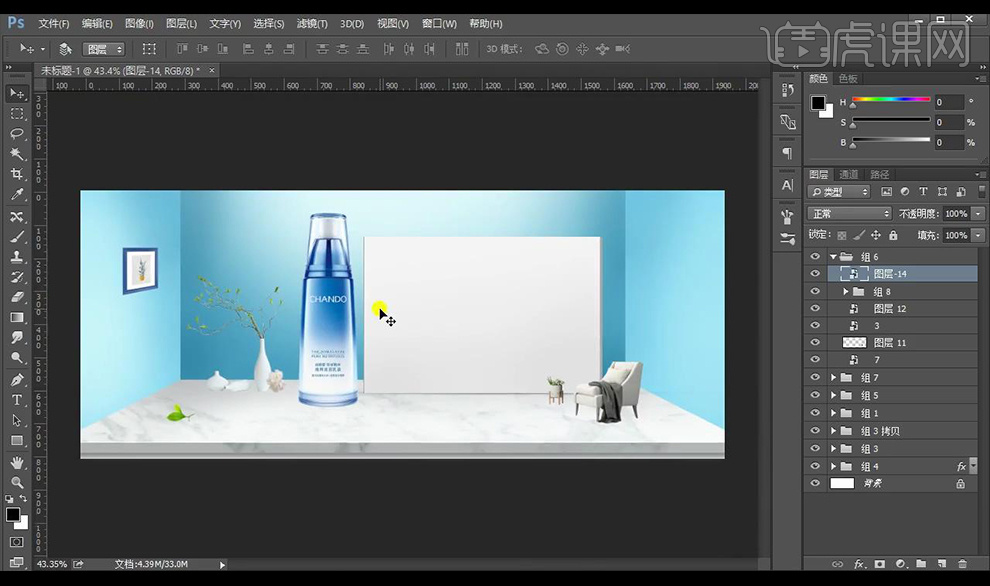
10.我们复制一层产品,进行垂直翻转添加蒙版拉出渐变效果如图所示。
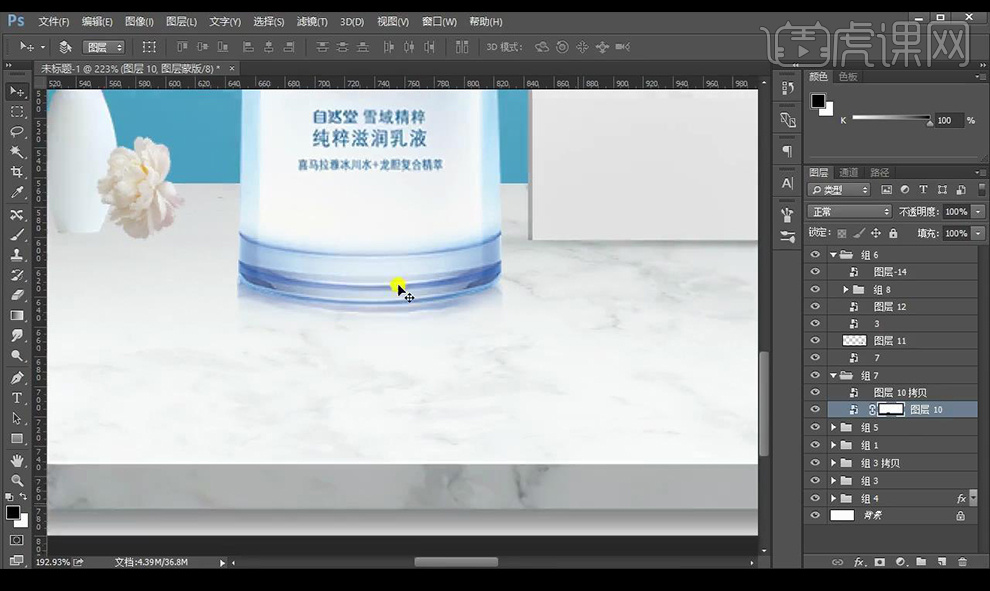
11.我们新建图层混合模式为【正片叠底】然后进行涂抹黑色投影,添加【高斯模糊】。
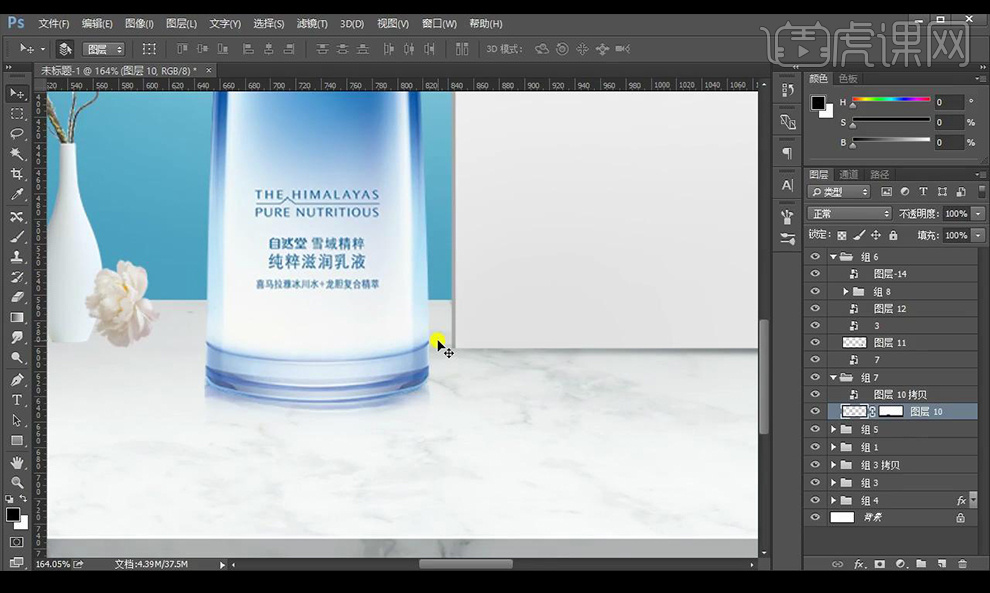
12.我们对产品进行添加【曲线】进行提亮,然后进行反向蒙版进行涂抹需要提亮的部分。
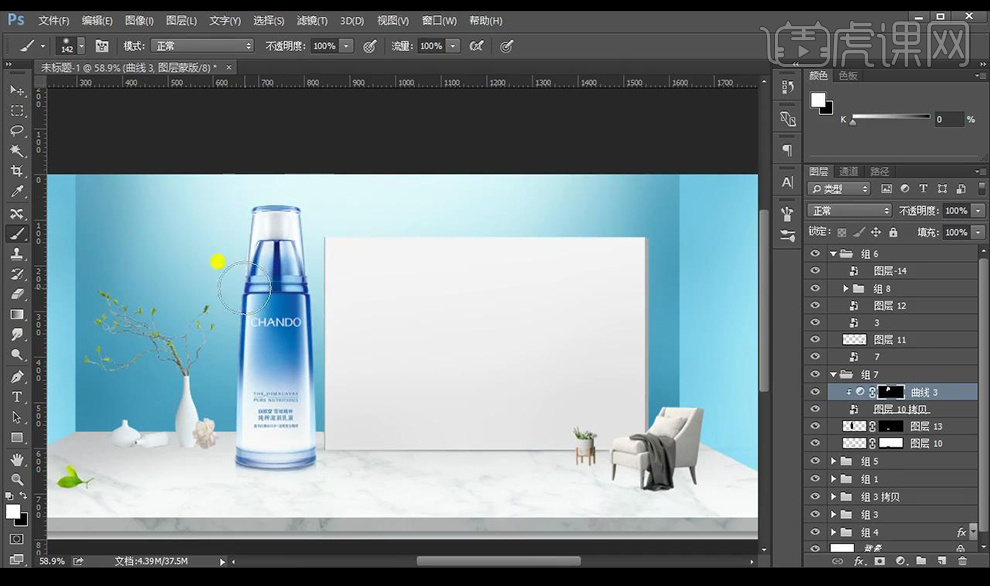
13.接下来我们对装饰品进行复制一层垂直翻转添加蒙版进行涂抹渐变效果做出倒影。
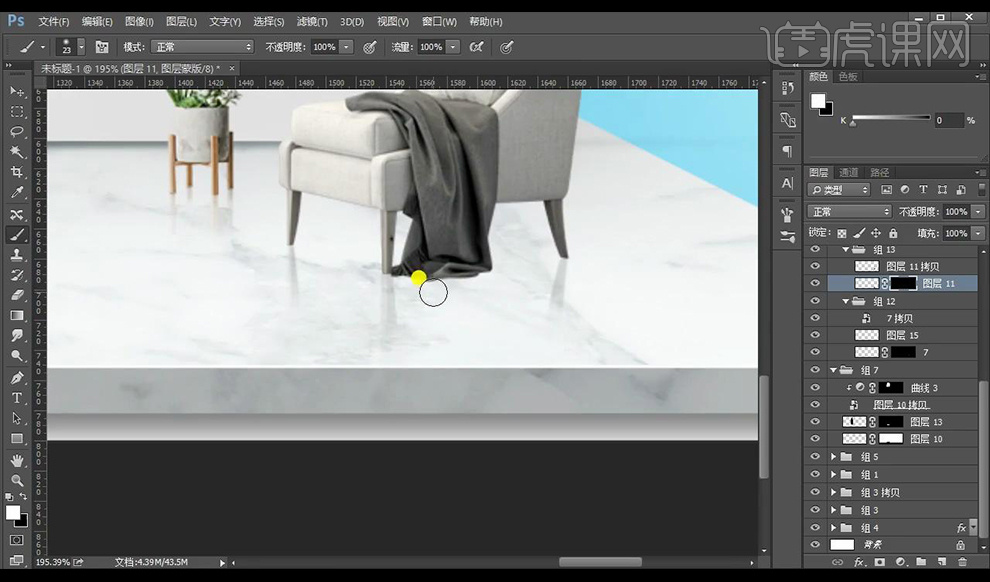
14.然后我们对墙上的相框进行添加【投影】效果如图所示。
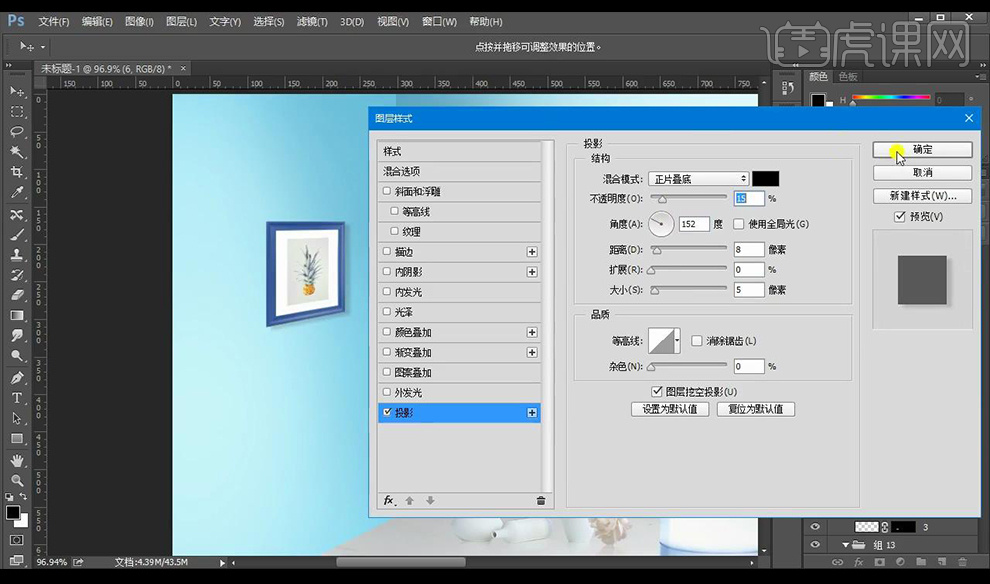
15.添加【曲线】进行压暗,使用画笔工具进行涂抹受光面。

16.添加我们的文案进行摆放。
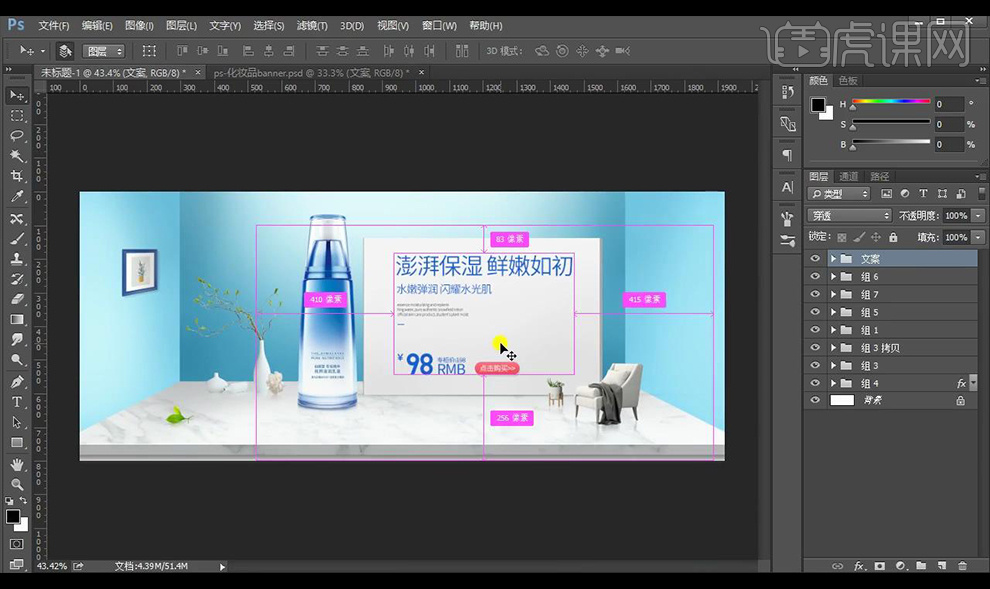
17.最终效果如图所示。